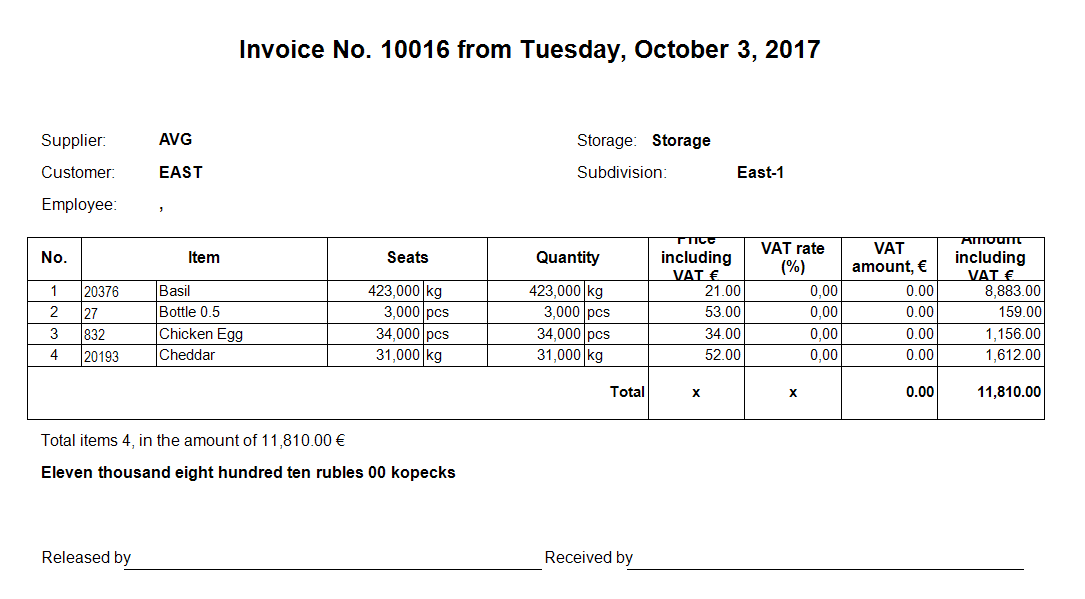Przykład własnego szablonu
Użyjmy faktury kosztowej jako przykładu, jak można stworzyć własny szablon od podstaw. Szablony dla innych dokumentów tworzy się podobnie.
Przydatne jest wcześniej stworzenie szkicu dokumentu, który ma być wydrukowany z szablonu lub wydrukowanie podobnego dokumentu. Ułatwi to tworzenie nowego szablonu.
Rozpoczęcie pracy z projektantem raportów
Utwórz i otwórz szablon dla Faktury zakupu + zgodnie z opisem w
artykuł Szablon formularza wydruku.
Pojawi się okno projektanta Stimulsoft z pustą stroną.
Po lewej stronie strony znajduje się Szybkie menu, gdzie wybiera się elementy szablonu i przeciąga na stronę. Po prawej stronie jest Słownik, gdzie wybiera się właściwości i dane, które mają pojawić się na formularzu wydruku. Poniżej znajduje się kontroler raportu, który pomaga znaleźć błędy w nowo utworzonym szablonie.
Wymagane obszary
Te elementy należy najpierw umieścić na stronie szablonu.
Każdy obowiązkowy obszar odpowiada za specjalne właściwości danych i szczegóły w nim zawarte. Na przykład, pas tytułu Raportu wyświetla nagłówek dokumentu na pierwszej stronie.
Z reguły obowiązkowe obszary są identyczne dla większości szablonów.
- Wybierz Kategorie > Tytuł raportu w Szybkim menu i kliknij na stronie. Na stronie pojawi się zielony obszar ReportTitleBand.
- Wybierz Kategorie > Podsumowanie raportu w Szybkim menu i kliknij na stronie. Na stronie pojawi się zielony obszar ReportSummaryBand.
- W Słowniku po lewej stronie przejdź do zakładki Słownik i otwórz listę Obiekty biznesowe.
- Użyj myszy, aby wybrać Pozycję [Faktura zakupu (szczegóły)] i przeciągnij ją na stronę: spowoduje to wywołanie okna danych.
- W Danych zaznacz Nagłówek i stopkę i kliknij OK.
Na stronie pojawią się niebieskie obszary Nagłówek, Dane oraz Stopka.
Komórki tekstowe
Umieść tekst, dane lub szczegóły w komórkach tekstowych, aby pojawiły się w wydrukowanym dokumencie.
Zawartość komórki może pozostać stała dla każdej instancji dokumentu (na przykład tytuł dokumentu lub nagłówek tabeli). Taki tekst wpisuje się i zapisuje podczas tworzenia szablonu.
Jeśli zawartość komórki powinna być unikalna dla każdego dokumentu lub komórki (na przykład numer dokumentu, SKU oraz nazwa produktów), używa się specjalnych grup makr zamiennych zwanych Właściwościami [properties] i Pozycjami [data] do ich wprowadzania.

Przyjrzyjmy się przykładzie z nagłówkiem faktury, aby zobaczyć, jak tworzy się i wypełnia komórkę:
-
Wybierz Komponenty > Tekst w Szybkim menu i kliknij zielony obszar ReportTitleBand. Na stronie pojawi się biały prostokąt, którego rozmiar można zmieniać myszą.
-
Przeciągnij komórkę tekstową na miejsce w szablonie, gdzie ma się znaleźć nagłówek, i dostosuj rozmiar komórki do odpowiedniego, jak pokazano na powyższym rysunku.
-
Ustaw właściwości komórki. Aby to zrobić, zaznacz komórkę. Następnie przejdź do Właściwości po prawej stronie Słownika i ustaw rozmiar czcionki, wyrównanie, łamanie wierszy oraz obramowanie komórki (jeśli to konieczne).
-
Wypełnij komórkę.
- Kliknij dwukrotnie komórkę. W edytorze tekstu, który się pojawi, wpisz stały tekst " Faktura nr. z dnia...".
- Aby wyświetlić datę i numer faktury, kliknij Obiekty biznesowe po prawej stronie okna, a następnie Właściwości [Faktura zakupu (properties)] i przeciągnij Numer [Number] oraz Data [Date] do pola właściwości.
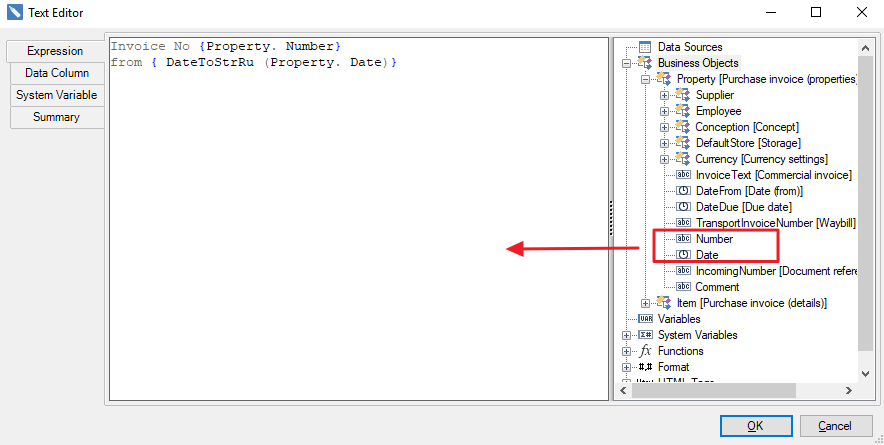
Użyj {DateToStrRu(Property.Date)} jak pokazano na powyższym rysunku, aby data była wyświetlana słownie (na przykład 1 kwietnia 2014).
- Podobnie utwórz inne komórki tekstowe i umieść je w szablonie, jak pokazano na poniższym rysunku.
Wygodnie jest tworzyć komórki tekstowe przez kopiowanie. Aby to zrobić, kliknij komórkę, aby ją zaznaczyć, przytrzymaj Ctrl i przeciągnij komórkę w nowe miejsce.
Wypełnij nowo utworzone komórki (opisane indywidualnie dla każdego obszaru poniżej).
Tytuł raportu
Ta sekcja zawiera obowiązkowe szczegóły dokumentu, które mają być pokazane na pierwszej stronie formularza wydruku, takie jak nagłówek, data i numer, nazwa organizacji itp.
Wypełnij komórki w sekcji tytułu Raportu zgodnie z opisem w punkcie 3. Umieszczanie i wypełnianie komórek tekstowych.
Wszystkie wymagane właściwości wybiera się z menu słownika: Obiekty biznesowe – Właściwości [Faktura zakupu (properties)]. Odpowiedniość między właściwościami a tekstem pokazano w tabeli.
| Stały tekst | Właściwość |
|---|---|
| Dostawca: | {Property.Supplier.Name} |
| Odbiorca: | {Property.DefaultStore.Department.JurPerson.Name} |
| Pracownik: | {Property.Employee.Name} |
| Magazyn: | {Property.DefaultStore.Name} |
| Oddział: | {Property.DefaultStore.Department.Name} |
Nagłówek danych
Nagłówek danych zawiera nagłówek tabeli z danymi. Nagłówki kolumn są wyświetlane na każdej stronie formularza wydruku. Dla komórek tekstowych stosuje się obramowanie ze wszystkich stron oraz łamanie tekstu. Tekst jest wyświetlany pogrubioną czcionką.
Wypełnij komórki tekstowe podobnie jak w poprzednim punkcie.
Wymagane właściwości wybiera się z menu słownika: Obiekty biznesowe – Właściwości [Faktura zakupu (properties)]. Odpowiedniość między właściwościami a tekstem pokazano w tabeli. Właściwość {Property.Currency.Short} wysyła do drukarki oznaczenie waluty (EUR).
| Stały tekst | Właściwość |
|---|---|
| Lp. | - |
| Produkt | - |
| Miejsca | - |
| Ilość | - |
| Cena, VAT wliczony | {Property.Currency.Short} |
| Stawka VAT (%) | - |
| Kwota VAT | {Property.Currency.Short} |
| Kwota, VAT wliczony | {Property.Currency.Short} |
Dane
Dane zawierają tabelę z danymi. Podczas drukowania ta sekcja będzie zawierać pozycje faktury oraz parametry takie jak ilość, cena itd. Dla komórek tekstowych stosuje się obramowanie ze wszystkich stron oraz łamanie tekstu.
Wypełnij komórki tekstowe w tej kategorii podobnie jak w poprzednich punktach.
Aby wyświetlić część ułamkową liczb, kliknij prawym przyciskiem myszy na komórkę, wybierz Format, Numeryczny i odznacz Ustawienia regionalne.
Wszystkie dane wybiera się z menu słownika: Obiekty biznesowe-Pozycja [Faktura zakupu (szczegóły)], z wyjątkiem {Line}, który jest wybierany ze zmiennych systemowych. Dane używane są wymienione w tabeli.
| Dane | Co jest drukowane w dokumencie |
|---|---|
| {Line} | Numer indeksu produktów |
| {Item.Product.Num} | SKU |
| {Item.Product.Name} | Nazwa produktu |
| {Item.Amount} | Ilość jednostek produktu |
| {Item.MainUnit.Name} | Jednostka miary |
| {Item.SumContainer} | Cena jednostkowa produktu |
| {Item.NdsPercent} | VAT |
| {Item.NdsSum} | Kwota VAT |
| {Item.SumTotal} | Wartość produktu |
Stopka
Ta kategoria obejmuje kwoty łączne. Suma jest podana po tabeli danych.
Wszystkie dane są wybierane z menu: Obiekty biznesowe – Pozycja [Faktura zakupu (szczegóły)]. Użyte dane są wymienione w tabeli. Do sumowania cen używana jest następująca funkcja: {Sum()} z Funkcje – Sumy – Sum – Sum(obiekt) : decimal.
| Dane | Co jest drukowane w dokumencie |
|---|---|
| {Sum(Item.NdsSum)} | Kwota VAT |
| {Sum(Item.SumTotal)} | Suma cen wszystkich produktów na fakturze |
Podsumowanie raportu
Podsumowanie raportu zawiera obowiązkowe szczegóły wyświetlane po danych.
W tym przypadku obejmują one liczbę pozycji faktury, łączną kwotę w liczbach i słowach oraz pola na podpisy osób odpowiedzialnych.
Dane i właściwości są wybierane z menu słownika: Obiekty biznesowe – Pozycja [Faktura zakupu (szczegóły)] oraz Właściwość [Faktura zakupu (właściwości)]. Użyte dane i właściwości są wymienione w tabeli.
| Dane i właściwości | Co jest drukowane w dokumencie |
|---|---|
| {Count()}, | Ilość pozycji faktury |
| {Sum(Item.SumTotal)} | Suma cen wszystkich produktów na fakturze |
| {Property.Currency.Short} | Nazwa waluty |
| {ToCurrencyWordsRu(Sum(Item.SumTotal))} | Suma cen w zapisie słownym |
Po tym tworzenie szablonu zostaje zakończone.
Sprawdzenie szablonu
Zapisz szablon i sprawdź go, klikając Sprawdzanie raportu na dole projektanta.
Wszelkie znalezione błędy należy poprawić. W przeciwnym razie żadne dokumenty oparte na tym szablonie nie zostaną wydrukowane. W przeciwieństwie do błędów, wyświetlane ostrzeżenia nie wpływają na funkcjonalność raportu i można je zignorować.
Testowy wydruk faktury zakupu
Otwórz dowolną fakturę zakupu i uruchom Akcje > Szablony > Faktura zakupu +.
W oknie podglądu pojawi się formularz wydruku faktury oparty na nowym szablonie.
Upewnij się, że wszystkie szczegóły, dane i tytuły są widoczne na wydruku i wyglądają tak, jak powinny. W razie potrzeby wprowadź poprawki do szablonu.